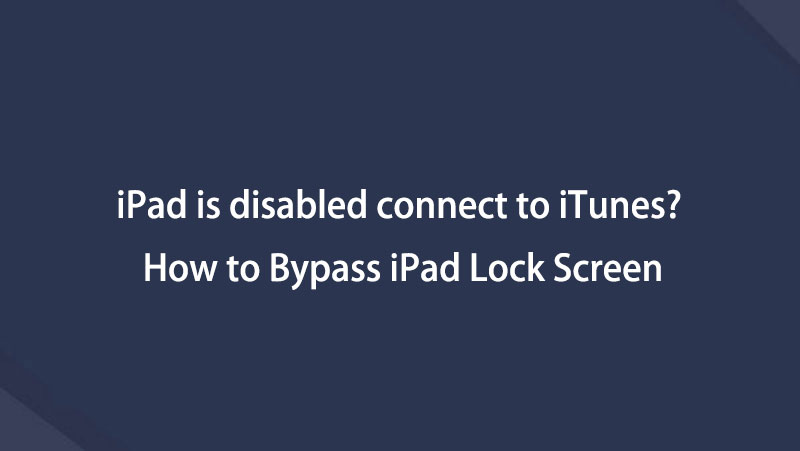iPad 的简单修复已禁用 有效连接到 iTunes
 更新于 欧丽莎 / 30年2023月11日10:XNUMX
更新于 欧丽莎 / 30年2023月11日10:XNUMX我的 iPad 已停用,无法连接到 iTunes。 昨晚改了密码,现在不记得了,怎么也解不开。 我进行了多次尝试,但最终都被禁用了。 除了连接到 iTunes 之外,还有其他修复方法吗?
您是否在您的设备上看到一条 iPad 已禁用的消息,它告诉您将它连接到 iTunes? 如果是,您可能已经尝试连续输入多个错误密码。 最后,屏幕会要求您连接到 iTunes,以便您可以解决问题。 然而,很多人难以做到,而另一些人则出于某种原因不喜欢这种方法。 这是完全可以理解的,因为众所周知 iPad 在计算机上的性能非常低,尤其是在 Windows 上。 问题来了,如果你的设备不能操作iTunes,你还能用什么方法呢?
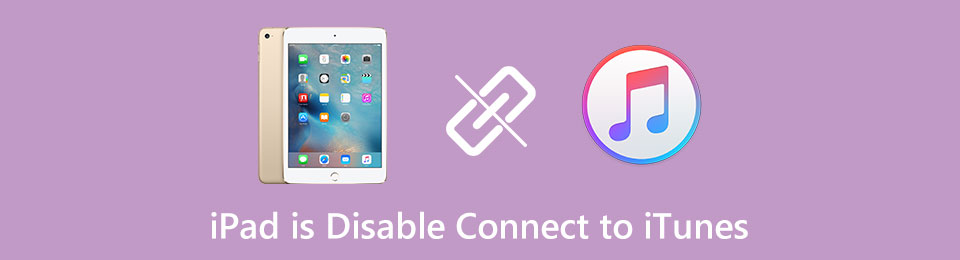
幸运的是,确实还有其他方法。 在我们研究的过程中,我们遇到了最好的软件并将其包含在本文中。 稍后您将了解这一点,从而轻松解决您的问题。 但在前面的部分,请先了解为什么您的 iPad 会出现此类问题。 然后是当它发生时你可以做的事情。 相信下面的书面信息是可靠的,您可以随时依靠它们。 继续阅读以开始修复已损坏的 iPad。

指南清单
第 1 部分。 为什么 iPad 被禁用连接到 iTunes
您在屏幕上看到“iPad 已禁用。连接到 iTunes”的主要原因是密码尝试次数过多。 当您忘记 iPad 的密码时,您通常会尝试输入各种密码,直到获得密码。 然而,运气可能不会站在你这边,你会被这个禁用的消息困住。 或者,您家里的孩子可能想在您不在的时候在您的 iPad 上玩。 由于他们不知道密码,所以他们尝试多次猜测直到达到极限。
通常,iPad 会给您 5 次尝试输入密码的机会。 但是当您达到 6 次尝试时,出于安全目的,iPad 开始在屏幕上显示消息。 您将看到的第一个是“iPad 已禁用。15 分钟后重试。” 一分钟后,它将为您提供更多尝试,直到您看到下一条消息,“iPad 已禁用。5 分钟后重试。” 之后,“iPad 已禁用。60 分钟后重试。” 接下来会去当一个小时过去后,您仍然没有收到密码,这时您将看到连接到 iTunes 消息。
FoneLab帮助您解锁iPhone屏幕,删除Apple ID或其密码,删除屏幕时间或限制密码(以秒为单位)。
- 帮助您解锁iPhone屏幕。
- 删除Apple ID或其密码。
- 删除屏幕时间或限制密码(以秒为单位)。
第 2 部分。当 iPad 被禁用时该怎么办连接到 iTunes
如消息所示,针对已禁用 iPad 的主要解决方案是将其连接到 iTunes。 请注意,您的 iPad 应该与软件同步。 否则,此方法对您不起作用,因为您将被要求事先确认连接。 发生此类问题时,iPad 等 iOS 设备会使用 iTunes 进行设备恢复。 它使解锁过程变得非常简单,因为您的 iTunes 帐户是访问您设备的另一种方式。 但是,此方法涉及备份和恢复 iPad 上的数据。 因此,这可能需要很长时间,尤其是当您的设备上存储了大量数据时。
注意下面的说明,主要解决iPad is disabled connect to iTunes 问题:
在您的计算机上下载 iTunes 安装程序文件,然后执行快速安装过程。 之后,程序启动后,使用 USB 数据线将锁定的 iPad 连接到计算机。
使用 iTunes 备份存储在 iPad 中的数据。 完成后,转到 总结 iTunes 上的部分并点击 iPad的恢复 标签。 这将删除您设备的内容和设置,包括锁定。 之后,执行设置以恢复数据。
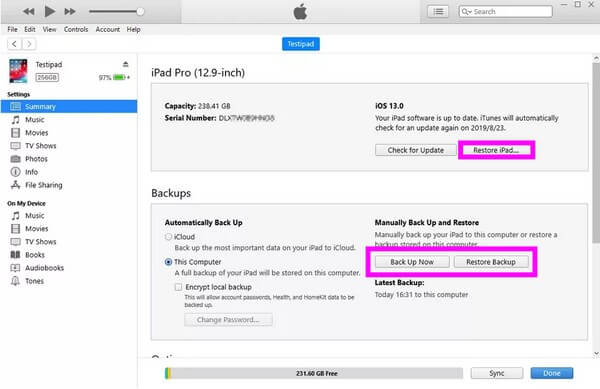
第 3 部分。 如何使用 FoneLab iOS Unlocker 解锁已禁用的 iPad
同时,当您遇到消息时,iPad 已禁用连接 iTunes,但连接后没有任何反应; 尝试使用专业工具。 FoneLab iOS Unlocker 是一款可以 删除任何锁 这在您的设备上给您带来了困扰。 您不需要密码,甚至不需要 iTunes 即可解决问题。 您所需要的只是这个工具以及您将遵循的使用该程序的简单步骤。 在所有其他解锁程序中, FoneLab iOS解锁器 在移除任何锁方面具有最高的成功率之一。 它适用于 4 位和 6 位密码、面容 ID、触控 ID 和屏幕锁定密码。 您只需单击几下即可非常快速地完成此操作。 将此工具安装到计算机后,您将了解并掌握使用该工具的技能。
FoneLab帮助您解锁iPhone屏幕,删除Apple ID或其密码,删除屏幕时间或限制密码(以秒为单位)。
- 帮助您解锁iPhone屏幕。
- 删除Apple ID或其密码。
- 删除屏幕时间或限制密码(以秒为单位)。
请注意下面的无障碍说明,以获取有关如何使用 FoneLab iOS Unlocker 在没有 iTunes 的情况下解锁已禁用 iPad 的技能:
浏览 FoneLab iOS Unlocker 的官方网站,您会看到 免费下载 页面左下方的按钮。 单击它以在您的设备上保存软件文件的副本。 下载完成后单击它开始安装。 确保授予它对您的设备进行更改的权限,以启动该过程。 然后,开始在您的计算机上启动该程序。
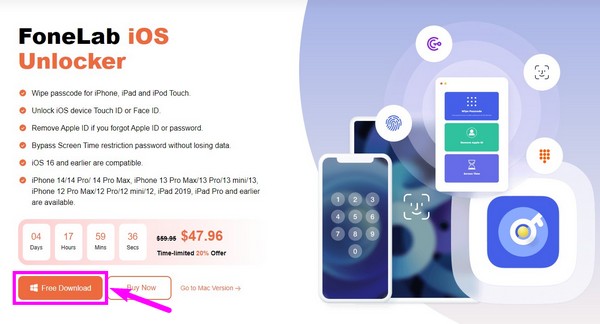
选择 清除密码 您在 FoneLab iOS Unlocker 主界面上看到的主要功能顶部的框。 如果以后需要,您可以使用其他功能,删除 Apple ID 和屏幕时间。
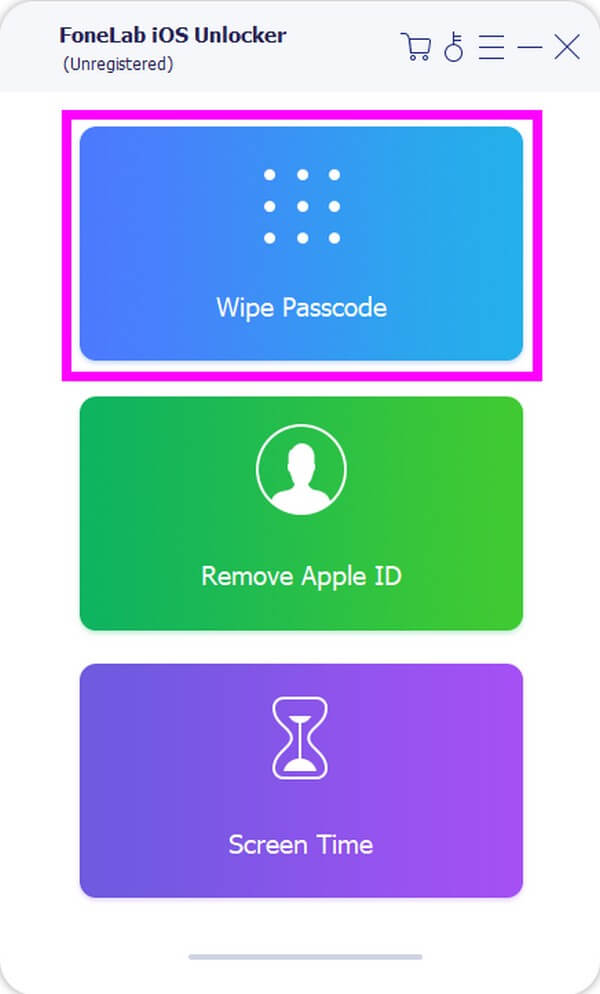
使用 USB 数据线将禁用的 iPad 连接到计算机,以便程序访问您的设备。 然后点击 Start 开始 选项卡进入下一个界面。 选择正确的 iPad 设备类别、类型和型号。 之后,单击 Start 开始 联络一位教师
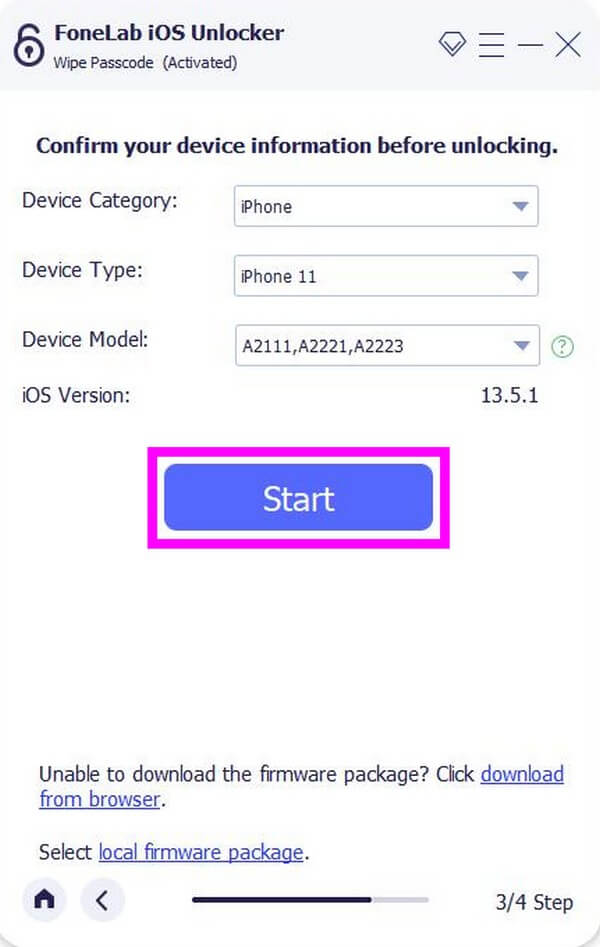
该程序将开始下载固件。 完成后,点击 开锁 按钮。 下一个界面将要求您键入 0000 在吧台上。 最后,点击 开锁 最终修复并访问您禁用的 iPhone。
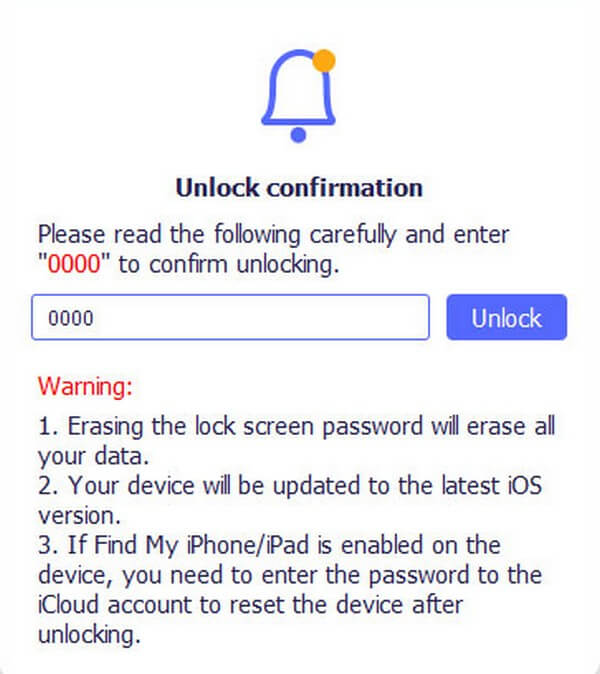
FoneLab帮助您解锁iPhone屏幕,删除Apple ID或其密码,删除屏幕时间或限制密码(以秒为单位)。
- 帮助您解锁iPhone屏幕。
- 删除Apple ID或其密码。
- 删除屏幕时间或限制密码(以秒为单位)。
第 4 部分。有关禁用 iPad 维修的常见问题解答
1. iTunes 可以修复 iPad 被禁用连接到 iTunes 从不在 iPad 上同步吗?
不,它不能。 如果您的 iPad 已同步到您的 iTunes 帐户,iTunes 只能解决此问题。 否则,无法用它解锁您的 iPad。 如果是这种情况,您也无法执行备份、还原和恢复。
2. 是否可以使用 Face ID 修复已禁用的 iPad?
是的。 但是,只有您事先已经在 iPad 上设置了 Face ID 才有可能。 如果从那以后您只使用密码作为屏幕锁定,则此方法根本不起作用。
3. FoneLab iOS解锁器支持iPad mini吗?
是的,确实如此。 FoneLab iOS解锁器 具有广泛的支持设备。 这包括所有型号的 iPad,例如 iPad mini、iPad mini 3、iPad mini 4、配备 Retina 显示屏的 iPad mini 等。 它还可以 擦除 iPhone 密码 和 iPod 设备。
FoneLab iOS Unlocker可帮助您轻松擦除密码,删除Apple ID和screem时间密码。
- 清除iPhone,iPad和iPod Touch的密码。
- 如果您忘记了Apple ID或密码,请删除Apple ID。
- 绕过屏幕时间限制密码,而不会丢失数据。
如果您的 iPad、iPhone 或 iPod Touch 上的不同锁遇到更多问题,请不要犹豫,相信并尝试 FoneLab iOS解锁器. 它已经被许多用户保证有效。
下面是一个视频教程供参考。